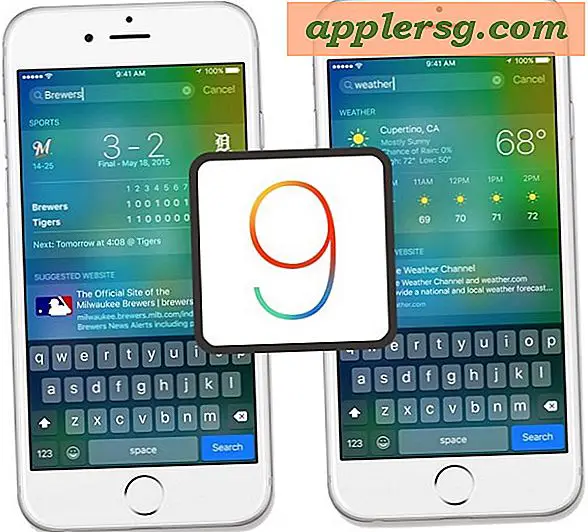Hur man ritar byggnadsplaner på en PC
Att designa en egen byggnad krävde en ritning med kunskaper i arkitektonisk design. Idag, med framsteg inom teknik och program, kan planlösningar för en byggnad göras av vem som helst. En populär webbplats för att skapa egna planer heter FloorPlanner, som ger ett användarvänligt gränssnitt helt gratis. Med FloorPlanner kan du designa din egen drömbyggnad direkt på din dator, samt skriva ut eller spara data för att visa dina vänner och familj.
Steg 1
Gå till webbplatsen floorplanner.com och skapa ett gratis, grundläggande konto. Klicka sedan på "Starta en ny plan" för att öppna en tom byggmall. Alla nya konton tilldelas en gratis byggplan för att dela och skriva ut.
Steg 2
Klicka på "Draw Room" under "Construction" -rutan. Klicka sedan på var som helst i rutnätet för att placera det första hörnet av rummet, sedan någon annanstans för att avsluta ditt första rum. Upprepa detta steg för att bygga angränsande rum.
Steg 3
Redigera väggarna i varje rum för att ändra deras form. Börja med att klicka på en vägg och välj sedan om du vill dela, radera eller ändra tjockleken. Detta gör att du kan skapa komplexa former för fönster eller böjda väggar.
Steg 4
Rita ytor för dina byggplaner. För att göra detta, klicka på "Draw Surface" under din konstruktionsmeny och klicka var som helst i rutnätet för att placera den första punkten. Fortsätt klicka för att rita hur många poäng du vill ha för din yta tills du är nöjd. Därefter kan du böja, dra, dela upp kanterna samt välja struktur och färg.
Steg 5
Lägg till möbler i dina rum genom att välja olika kategorier under fönstret "Bibliotek". Välj de möbler du vill ha och dra och släpp dem sedan i valfritt rum i din byggnadsplan.
Rita eventuella tillbehör till bostäder som enstaka väggar, häckar, staket och så vidare genom att klicka på det tredje alternativet under menyn "Konstruktion". Klicka på ett utrymme i din design för att börja rita en linje, och när du är klar väljer du linjen igen för att ändra dess egenskaper såsom färger och linjetyp.